MIDIドライバーの設定
- 「キューベーシスJ」→「セットアップMME」をダブルクリック(2度押し)します。
- MIDI入力先:適当なDriver
- MIDI出力先:適当なDriver
- 「OK」をクリックします。
起動
「キューベーシスJ」をダブルクリックします。
▼Cubasis for Windows
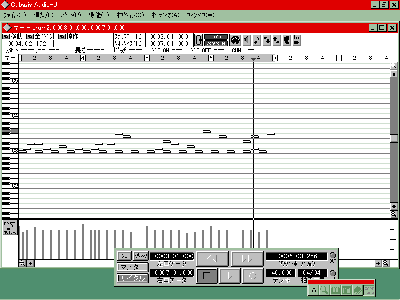
トラックの設定
「トラック10」をクリック(押し)します。
シーケンス(小節、パート)の作成
- トランスポート・パレット(トランスポートバー)のロケータ・ディスプレイをダブルクリックします。
- 左ロケータ:0001.01.000
- 右ロケータ:0002.01.000
- 「パート」→「パート作成」をクリックします。
- 「編集」→「キー」をクリックします。
プログラム・チェンジ(音色)の設定
- もしGM/GS/XG音源を使っている場合は「編集」→「GM/GS/XGエディター」をクリックします。
- Prog.:適当な名前
- 出力先:適当なDriver
- モード:GM
- クローズ・ボタンを押します。
- GM/GS/XG音源でない場合は、インスペクターやリストで設定します。
テンポ(速さ)の設定
トランスポート・パレット(トランスポートバー)のテンポ・ディスプレイをダブルクリックします。
- テンポ:適当な値
ノート(音符)の打ち込み
- 残念ながら「CUBASIS J」はドラムの音色名表示に対応していません。
- 音源のマニュアルを参照してください。
- ウィンドウ上部を下のように設定してください。
- スナップ:16
- クオンタイズ:16
- マトリックス(ます目)上で右クリックするとツール・パレット(ツールボックス)が開くので、鉛筆ツールまでドラッグ(押しながら動かす)してください。
- 鉛筆ツールでマトリックス(ます目)をクリックすると打ち込めます。
- 削除するときは、ツール・パレットの消しゴムツールをドラッグしてください。
ベロシティ(音量)の設定
- 「Contr」ボタン(イベントタイプボタン)をクリックして、「Velicity」をクリックしてください。
- 鉛筆ツールでウィンドウ下部のベロシティ・バーをドラッグ(押しながら動かす)すると、ベロシティを変えられます。
プレイ(再生)
- トランスポート・パレットの「サイクル」ボタンをクリックします。
- プレイボタンをクリックします。
- 止めるときはストップ・ボタンをクリックします。
※右ロケータの後ろにカーソル(ソング・ポジション)があると、サイクル・プレイしません。
ソング(曲)の作成
- キー・ウィンドウのクローズ・ボタンをクリックして、閉じます。
- アレンジ・ウィンドウの適当なシーケンスをクリックし、「パート」→「リピート」をクリックします。
- 適当なコピー回数を設定して、「OK」をクリックします。
- 「サイクル」ボタンをOFFにして、再生してみます。
- つづいて、ロケータを適当に設定し、「パート」→「パート作成」をクリックし、新しいウィンドウを作ります。
- 「7.ノート(音符)の打ち込み」〜「9.プレイ(再生)」の要領で新しいシーケンスを次々に作り、ソングに付け足します。
ソング(曲)の保存
- キー・ウィンドウをすべて閉じ、アレンジウィンドウの「ファイル」→「名を付けて保存」をクリックします。
- File Name:半角アルファベット8文字.all
- Directories:c:\cubasis
- 「OK」をクリックします。
※次回このソングを開くときは、「ファイル」→「開く」をクリックします。
終了
「ファイル」→「終了」をクリックします。